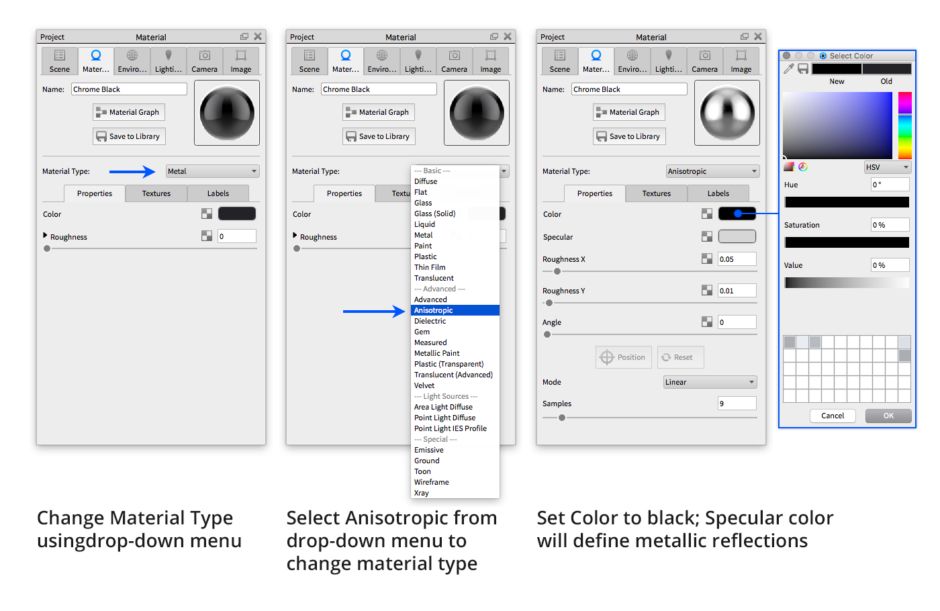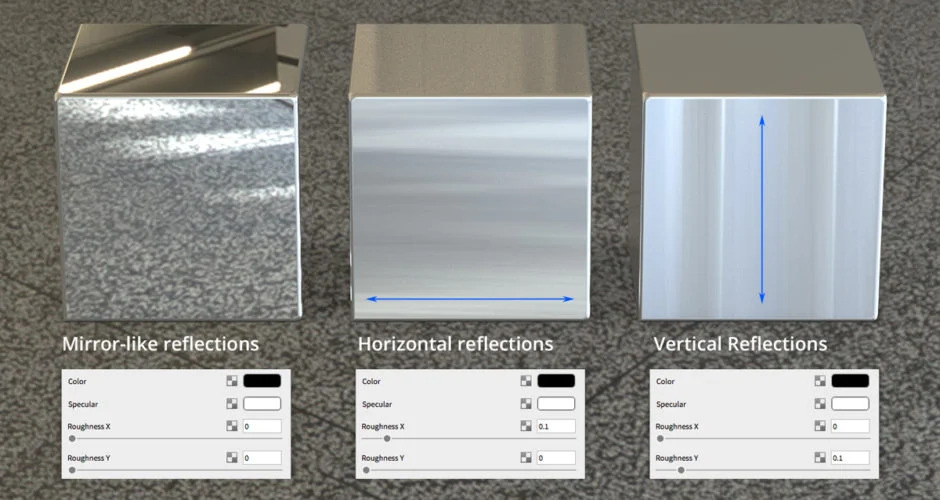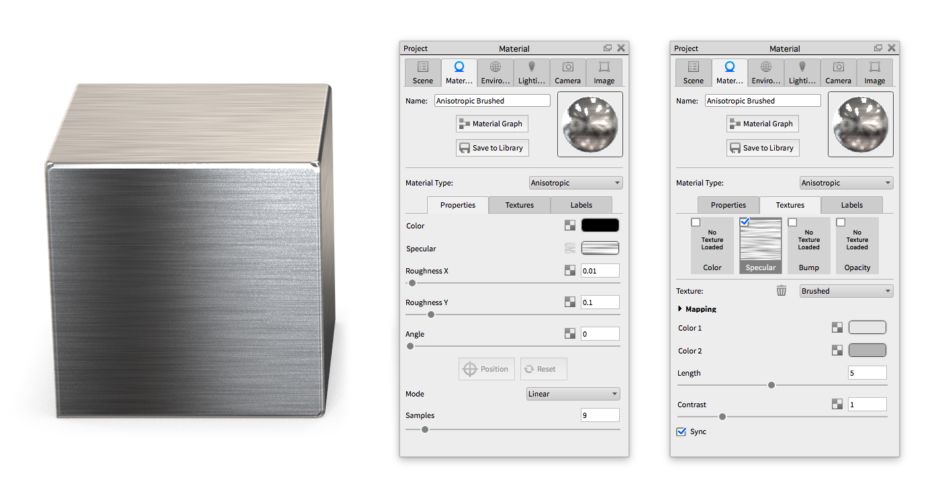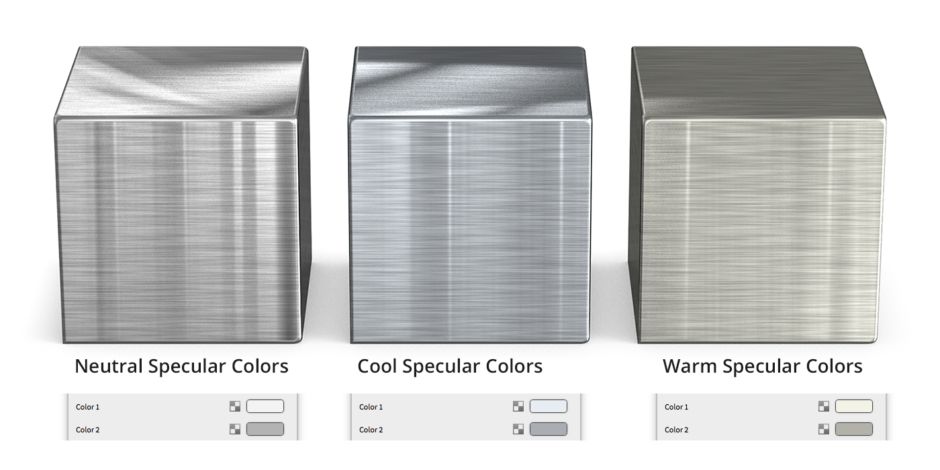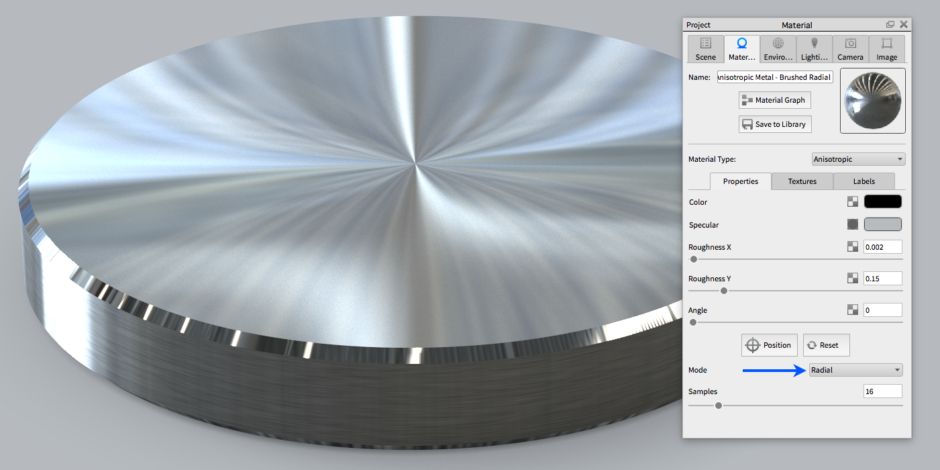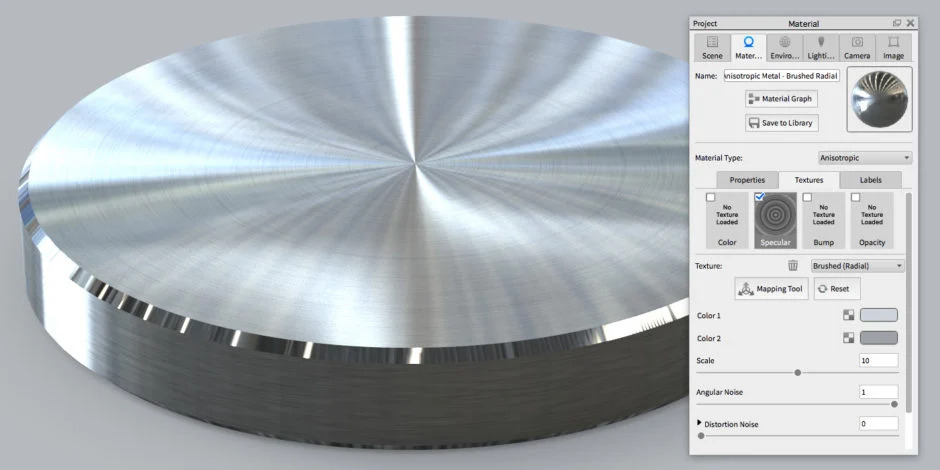CÁCH KẾT XUẤT KIM LOẠI ĐÁNH BÓNG TRONG KEYSHOT
Kim loại thường phản chiếu màu sắc từ các vật thể xung quanh chúng, điều này gây khó khăn cho chúng ta khi chụp ảnh hoặc kết xuất kim loại . Những vật liệu này, chẳng hạn như chrome hoặc thép không gỉ, chủ yếu được mô tả qua hình ảnh phản xạ của chúng. Chúng ta mô tả màu kim loại bằng cách sử dụng thông số Specular, kiểm soát màu sắc của phản xạ sắc nét. Việc kiểm soát thông số này là rất quan trọng để có được kim loại đẹp, cũng như kiểm soát môi trường hoặc ánh sáng cục bộ. Kim loại bị blown out thường là do ánh sáng quá chói hoặc vật liệu quá phản chiếu. Thật may mắn cho chúng ta, trong KeyShot, chúng ta có quyền kiểm soát cả hai.
Thép không gỉ (hoặc các kim loại đánh bóng khác) cũng có đặc tính Anisotropy (Dị hướng), hoặc phản xạ thiên về một hướng cụ thể. Nếu bạn kiểm tra kỹ một miếng thép không gỉ được đánh bong, bạn sẽ nhận thấy rằng các điểm nổi bật hoặc phản xạ chạy vuông góc với hướng đánh bóng. Điều này cũng thể hiện rõ trong các mẫu cọ hướng tâm, và là chìa khóa để làm cho chúng trông thuyết phục.
Kiểm Soát Anisotropic Reflections và Brushed Textures
Bắt đầu bằng cách áp dụng “Chrome Black” từ thư viện vật liệu (Materials > Metal > Chrome > Basic), sau đó chỉnh sửa vật liệu đó và sử dụng menu Material Type để thay đổi thành Anisotropic. Vì đây là vật liệu cao cấp, không có sẵn trong thư viện vật liệu. Để có được kết quả tốt nhất khi sử dụng vật liệu dị hướng, hãy thay đổi Color thành màu đen tuyền; chúng ta sẽ xác định các phản xạ bằng màu Specular sau. Bây giờ, hãy đặt nó thành màu xám nhạt, chẳng hạn như 85% xám.
Vật liệu Anisotropic có hai thanh trượt Độ nhám: Độ nhám X và Độ nhám Y. Theo mặc định, chúng sẽ có các giá trị khác nhau, chẳng hạn như 0,05 đối với X và 0,01 đối với Y. Chúng ta có thể làm cho phản xạ rõ hơn theo một hướng nhất định, thường là vuông góc với phương hướng đánh bóng. Sau khi chúng ta thực hiện điều chỉnh này, bạn sẽ thấy rằng ngay cả khi không có textures, vật liệu vẫn có độ phản chiếu mong muốn. Nói chung, bạn nên đặt chúng ở các giá trị khác nhau; bằng hệ số 10 trở lên (x = 0,01 và y = 0,1) cho chúng ta phản xạ mạnh theo một hướng.
Để làm cho vật liệu có vẻ ngoài như được đánh bóng, chúng ta có thể sử dụng kết cấu Brushed được tích hợp sẵn để xác định tính đặc trưng của vật liệu. Bạn có thể phải điều chỉnh hướng ánh xạ, tỷ lệ hoặc xoay để có được kích thước và hoặc hướng đánh bóng ở nơi bạn muốn. Sau đó, chúng ta có thể sử dụng hai màu đặc trưng (hầu như không bao giờ là đen tuyền hoặc trắng tinh khiết) để xác định hệ số phản xạ kim loại là Color 1 và Color 2. Trong ví dụ trên, chúng ta đã sử dụng màu xám sáng, trung tính cho các màu cọ.
Sử dụng tông màu ấm sẽ cho phép chúng ta tái tạo chính xác hơn inox 201, 304 không gỉ, niken chải, v.v., trong khi tông màu lạnh hơn tốt hơn cho nhôm hoặc 430 không gỉ. Bạn luôn có thể tham khảo nhóm màu Kim loại trong thư viện màu.
Chúng ta cũng có thể thay đổi menu Mode để xác định phản xạ ánh xạ tuyến tính, xuyên tâm hoặc tia UV. Hình ảnh trên cho chúng ta thấy phản xạ xuyên tâm trông như thế nào, bạn có thể sử dụng nút “Position” để xác định tâm của phản xạ xuyên tâm trên hình học của bạn.
Thêm texture Brushed (xuyên tâm) vào vật liệu của bạn làm tăng độ chân thực hơn nữa. Trong hình trên, bạn có thể thấy kết cấu ảnh hưởng gì đến phản xạ; điều này đặc biệt rõ ràng với chuyển động trong KeyShotVR bên dưới.
Như thường lệ, việc tăng các mẫu vật liệu (12-32) sẽ mang lại cho bạn chất lượng vật liệu mượt mà hơn, trong khi ít mẫu hơn (4-10) dẫn đến nhiễu hoặc hạt có thể nhìn thấy rõ hơn. Điều này sẽ phụ thuộc vào kết quả mong muốn của bạn.
Thông thường, hiệu ứng của specular texture là đủ để mang lại kết quả như mong muốn, bạn cũng có thể sao chép texture được đánh bóngtrên kênh đệm và đặt nó thành giá trị thấp (.1 hoặc .2, đôi khi còn nhỏ hơn) để thêm chi tiết hơn cho vật chất.
Kết Luận
Hi vọng sau bài viết này, bạn đã biết cách kết xuất kim loại đánh bóng trong Keyshot phục vụ cho quá trình render sản phẩm của mình.
Một gơi ý hay ho cho bạn nếu muốn nhanh chóng kết xuất những hình ảnh 3D đẹp mắt. iRender hiện cung cấp dịch vụ GPU Cloud và Remote render farm. Đội ngũ chuyên gia hỗ trợ giàu kinh nghiệm và đội tư vấn 24/7 luôn túc trực và sẵn sàng đưa ra những tư vấn, góp ý giúp khách hàng giải quyết vấn đề bất cứ lúc nào.
Hãy đăng ký ngay tại đây để trải nghiệm miễn phí dịch vụ của chúng tôi!
Nguồn: keyshot.com